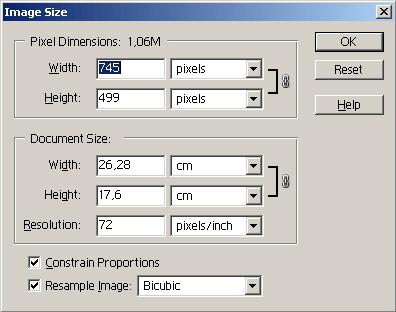Како обрезати фотографију у Пхотосхопу: једноставна правила за почетнике
У модерним временима, када скоро свако има своју страницу на друштвеним мрежама, блог или чак властиту веб страницу, постоји потреба за обрадом фотографија. Уосталом, јединствени садржај је једна од најнужнијих карактеристика које су потребне за повећање ваше популарности. И то не прекида могућност коришћења знања за уређивање слика. Сада ће сваки менаџер садржаја и особа која се суочава са радом на Интернету бити од користи да зна како да исече фотографију у Пхотосхопу. Али пре него што почнете са обрадом, морате знати неке корисне тачке.
Дигиталне фотографије се састоје од пиксела - тачака различитих боја. Што је слика боља, то је више пиксела у њој. Такође можете послати фотографије у процентима, центиметрима, инчима и другим вредностима. Ови параметри се могу променити графички програм Пхотосхоп.
Ad
Пошто је свака фотографија јединствена, она има своју индивидуалну величину. Да бисте га пронашли, потребно је да изаберете "Имаге" у траци менија и кликнете на ставку "Имаге Сизе". У подешавањима можете видети и пикселе и друге доступне слике величине слике.
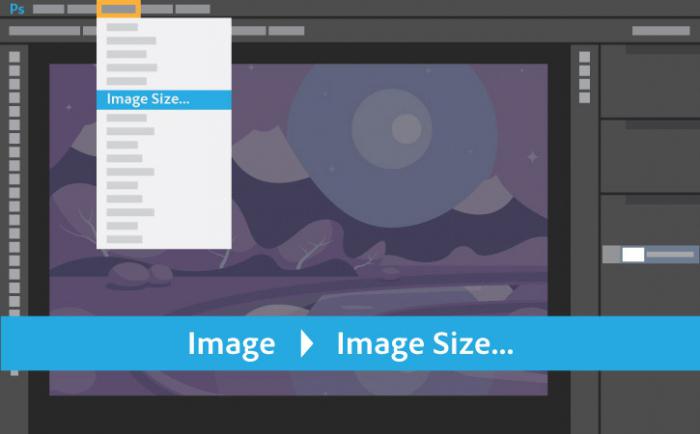
Промена корака величина фотографије ин пхотосхоп
Да би се променила величина слике, специјалне вештине нису потребне, теже је променити осветљеност, контраст и коришћење различитих филтера. Обрада фотографија у Пхотосхопу подразумева не само пуно теоријског знања, већ и практичних вештина.
Детаљне упуте о зумирању укључују само двије точке:
- Отпремите фотографију у Пхотосхоп графички програм. Да бисте то урадили, притисните комбинацију тастера Цтрл + О и изаберите жељену слику на рачунару, кликните на дугме "Отвори". Или у траци менија, кликните на "Филе" -> "Опен" и изаберите жељену слику и учитајте је у "Пхотосхоп". Величина фотографије зависи од ваших захтева. То може бити уобичајено пропорционално скалирање или резање ширине и висине.
- Ресизе пхотос. Да бисте то урадили, изаберите "Имаге" у траци менија и идите на једну од опција "Имаге Сизе" или "Цанвас Сизе".
- За оне који се питају да ли како смањити величину фотографије у Пхотосхопу постоји једноставан одговор. Скалирање слике у самом графичком програму без промене се врши притиском на тастер Алт на тастатури и истовремено померање точкића миша. Слично томе, можете зумирати слику померањем точкића миша према горе док држите тастер Алт. Ово ће вам помоћи да боље погледате фотографију до пиксела.
Промјена величине фотографија
Да бисте једноставно зумирали слику горе или доле, морате притиснути комбинацију тастера Цтрл + Алт + И на тастатури. У прозору који се отвори, промените једну од ширина или висина слике. Друга вредност ће се аутоматски пропорционално променити. За оне који често не користе графички програм, обрада фотографија у Пхотосхопу подразумијева једноставан пријелаз на ставку изборника Имаге. Постоји опција "Величина слике". Ако га изаберете, отвара се исти прозор са променама параметара ширине и висине слике.
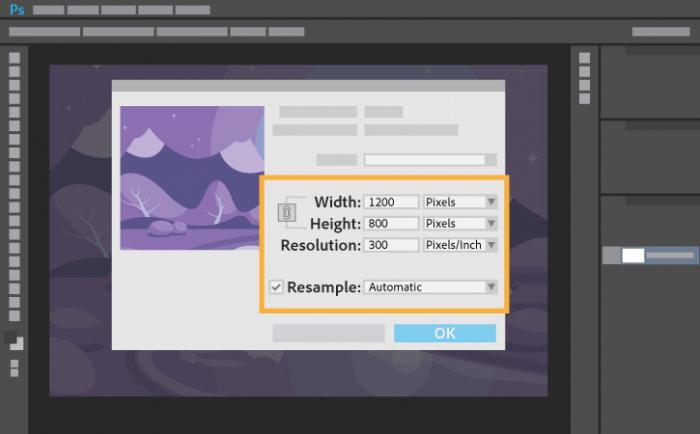
Несразмерна промена величине слике
Како обрезати фотографију у Пхотосхопу? Ако желите да скратите или увећате слику мало по странама или на врху и дну, потребно је да притиснете комбинацију тастера Цтрл + Алт + Ц. Тако можете да промените величину платна. У овом случају, отвара се исти прозор са параметрима промене, али морате ручно да промените параметре ширине и висине. Ако су мање од оригинала, Пхотосхоп ће вам дати поруку упозорења ако заиста желите да обрежете фотографију. Исти параметар за промену платна може се отворити преко менија "Имаге".
Ad
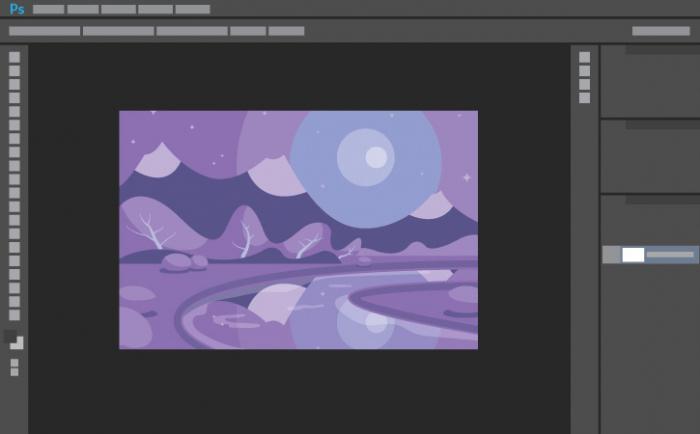
Занимљиво, када зумирате фотографију на овај начин, можете направити маргине или оквире других нијанси. Да бисте то урадили, у палети изаберите жељену боју и кликните на промену величине платна. Након увећања слике у ширину и висину, видећете оквир различите боје око ваше фотографије.
Алат за промену величине фотографија
Као што сте већ претпоставили, постоји још један начин како да исечете фотографију у Пхотосхопу уз помоћ специјалног графичког програмског алата - оквира за исецање. Шта то значи? Ово је уобичајено исецање слике са обе стране фотографије. У исто време величина платна се сходно томе смањује.
Закључци
Дакле, већ сте приметили да је Пхотосхоп толико свестран и разноврстан да, пошто га проучавате, више не требате никакав други графички програм. Можете научити не само како да исечете фотографију у Пхотосхопу, већ и да професионално уредите било коју слику. Чак и слика лошег квалитета и контраста боја уз помоћ програма може се променити до непрепознатљивости. Проучавајте, вежбајте и постаћете специјалиста у обради графичких слика и фотографија.